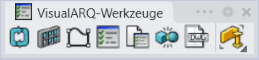Parameter
Parameter werden verwendet, um den Geometrieobjekten Informationen hinzuzufügen. Diese Objekte können entweder VisualARQ-Objekte sein oder Rhino-Elemente (Punkte, Kurven, Flächen, Flächenverbände, Extrusionen, Polygonnetze und Blöcke).
Parameter können auf drei verschiedene Arten erzeugt und bearbeitet werden:
- Nach Dokument
- Nach Stil (nur verfügbar für VisualARQ-Objekte)
- Nach Objekt einzeln
Die vorhandenen Parameter sind für jede Objekteinheit im Rhino-Eigenschaftenpanel
 sichtbar, und zwar unter dem Parameter-Symbol
sichtbar, und zwar unter dem Parameter-Symbol  , von wo aus die Werte hinzugefügt werden können.
, von wo aus die Werte hinzugefügt werden können.
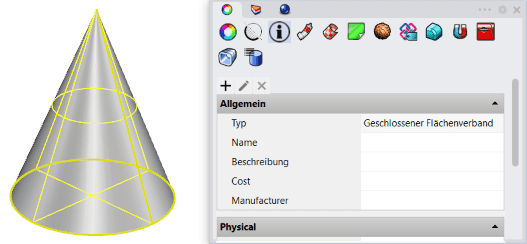
Parameter im Eigenschaftenpanel
Sobald sie erstellt sind, können die Werte der Parameter in Beschriftungen, Flächenetiketten und Tabellen angezeigt werden.
Parameter nach Dokument
Die Dokumentparameter werden im Rhino-Dokumenteigenschaften-Dialog > Abschnitt Parameter verwaltet. Diese Parameter sind für jedes einzelne Geometrieobjekt im Modell verfügbar.
Die vorhandenen Parameter werden in einer Liste mit ihrer entsprechenden Kategorie und ihrem Wert-Typ angezeigt.
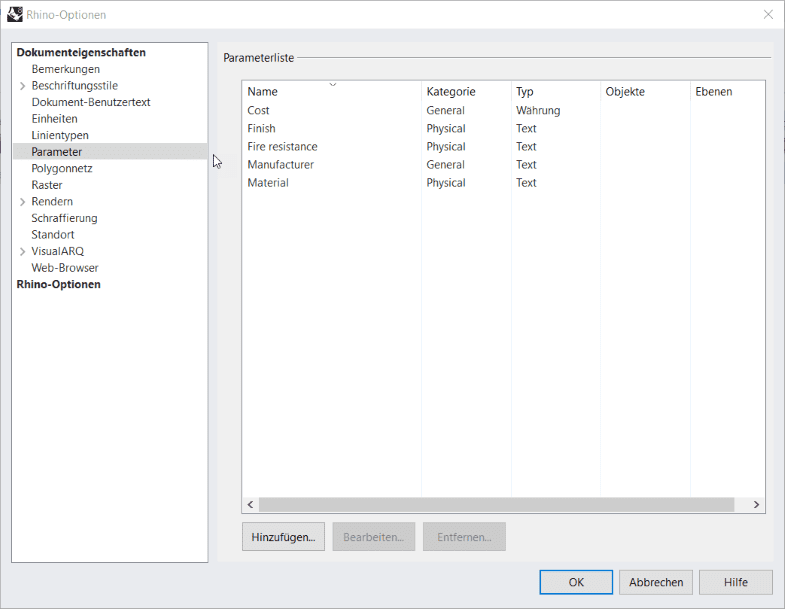
Abschnitt Parameter in den Rhino-Dokumenteigenschaften
- Hinzufügen: öffnet den Parameter-Eigenschaftendialog um einen neuen Parameter zu erstellen.
- Bearbeiten: öffnet den Parameter-Eigenschaftendialog um einen auf der Liste ausgewählten Parameter zu bearbeiten.
- Entfernen: entfernt einen ausgewählten Parameter aus der Liste.
Parameter nach Stil
Stilparameter sind diejenigen, die für einen einzelnen VisualARQ-Objektstil verwaltet werden. Diese Parameter sind nur für VisualARQ-Objekte verfügbar und werden vom Stilmanager-Dialog jeden Objekttyps verwaltet, und zwar unter dem Reiter Parameter.
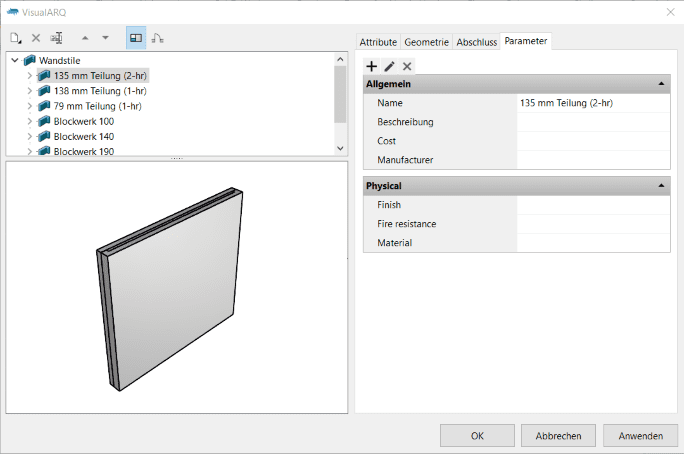
Abschnitt Parameter im Wandstilmanager-Dialog
 Öffnet den Parameter-Eigenschaftendialog, um einen neuen Parameter zu erstellen.
Öffnet den Parameter-Eigenschaftendialog, um einen neuen Parameter zu erstellen. öffnet den Parameter-Eigenschaftendialog, um den Parameter zu bearbeiten. Sie müssen den Parameternamen auswählen, um diese Schaltfläche zu aktivieren.
öffnet den Parameter-Eigenschaftendialog, um den Parameter zu bearbeiten. Sie müssen den Parameternamen auswählen, um diese Schaltfläche zu aktivieren. Löscht einen vorhandenen Parameter. Sie müssen den Parameternamen auswählen, um diese Schaltfläche zu aktivieren.
Löscht einen vorhandenen Parameter. Sie müssen den Parameternamen auswählen, um diese Schaltfläche zu aktivieren.
HinweisName und Beschreibung sind native Parameter und können nicht bearbeitet werden.
Parameter nach Objekt
Objektparameter sind diejenigen, die für ein einzelnes Objekt verwaltet werden. Sie können vom Rhino-Eigenschaftenpanel
 aus erzeugt, bearbeitet und gelöscht werden, und zwar unter dem Parametersymbol
aus erzeugt, bearbeitet und gelöscht werden, und zwar unter dem Parametersymbol  nach Auswahl eines Objekts jedweder Art.
nach Auswahl eines Objekts jedweder Art.
 Öffnet den Parameter-Eigenschaftendialog um einen neuen Parameter zu erstellen.
Öffnet den Parameter-Eigenschaftendialog um einen neuen Parameter zu erstellen. öffnet den Parameter-Eigenschaftendialog, um den Parameter zu bearbeiten. Sie müssen den Parameternamen auswählen, um diese Schaltfläche zu aktivieren.
öffnet den Parameter-Eigenschaftendialog, um den Parameter zu bearbeiten. Sie müssen den Parameternamen auswählen, um diese Schaltfläche zu aktivieren. Löscht einen vorhandenen Parameter. Sie müssen den Parameternamen auswählen, um diese Schaltfläche zu aktivieren.
Löscht einen vorhandenen Parameter. Sie müssen den Parameternamen auswählen, um diese Schaltfläche zu aktivieren.
HinweisName und Beschreibung sind native Parameter und können nicht bearbeitet werden.
Parameter-Eigenschaftendialog
Dieser Dialog ist in 3 Reiter aufgeteilt:
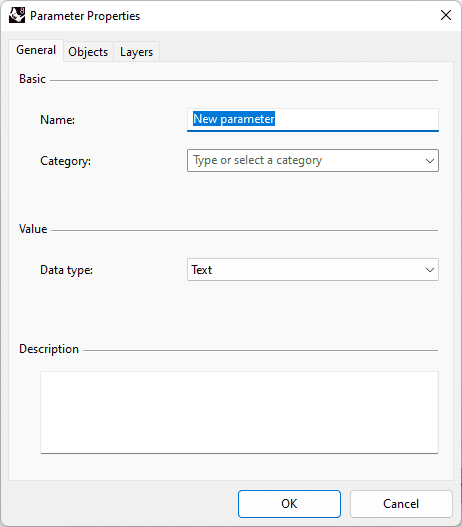
Parameter-Eigenschaftendialog
Allgemein
- Name: Name des Parameters.
- Kategorie: Abschnitt, wo der Parameter zu sehen sein wird. Sie können entweder eine neue Kategorie eintippen oder eine der bereits vorhandenen auswählen (Allgemein, Anzeige, Geometrie und Ort), zuzüglich zu den möglicherweise erzeugten neuen Kategorien.
- Datentyp: zeigt das Wertformat an. Wählen Sie eine der Optionen aus der Liste.
- Beschreibung: Feld to zur Hinzufügung von Bemerkungen über die Parameter.
Objekte
Auf diesem Reiter können Filter für auf die neuen Parameter angewendete Objekttypen aktiviert werden. Nur die in dieser Liste zugewiesenen Objekttypen zeigen diesen Parameter im Eigenschaftenpanel oder im Stile-Manager.
Ebenen
Auf diesem Reiter können Filter für auf den neuen Parameter angewendete Ebenen aktiviert werden. Nur die auf den ausgewählten Ebenen befindlichen Objekte in dieser Liste zeigen diesen Parameter im Eigenschaftenpanel oder im Stile-Manager an.
 Linksklick
Linksklick